winrar制作程序安装包的详细方法介绍
你们是不是也在使用winrar软件呢?不过你们知道winrar中是怎么制作程序安装包的呢?下文就为你们带来了winrar制作程序安装包的详细方法介绍。
winrar制作程序安装包的详细方法介绍

首先我们需要打开winrar软件
然后我们将需要制作安装包的文件全选,右键选择“添加到压缩文件”,弹出如下窗口
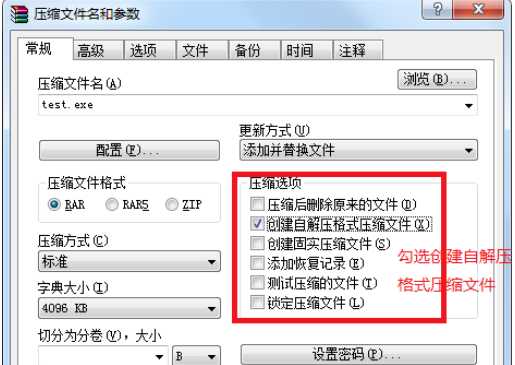
接着我们点击“高级”选项卡,点击“自解压选项”,在解压路径编辑框中填入”C:Program Files”,这表示安装包安装时解压文件的存放路径,点击确定,如下图所示

然后我们在当前目录下已经生成了test.exe安装包,如下图所示
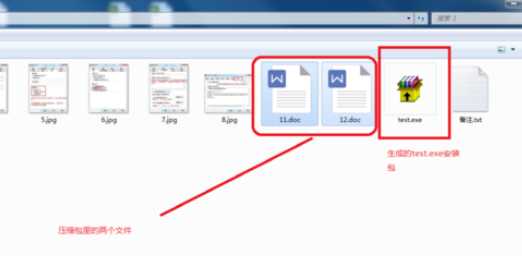
接下来我们测试一下,是否安装包制作成功,双击生成的安装包test.exe,弹出如下窗口,点击“解压”
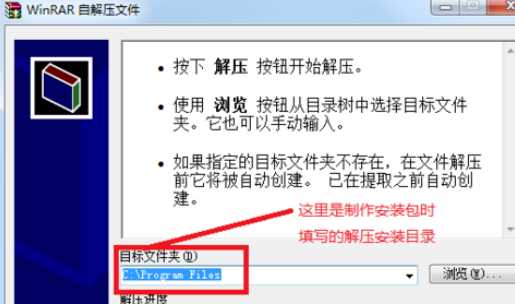
这时候我们打开我的电脑,进入C:Program Files目录,在该目录下,发现生成了两个文件,这两个文件即是安装包中释放的文件,如下图所示
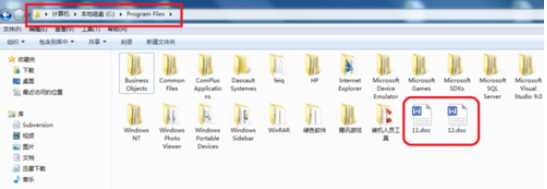
依照上文描述的winrar制作程序安装包的详细方法介绍,你们是不是都学会了呀!
免责声明:
1、本站所有资源文章出自互联网收集整理,本站不参与制作,如果侵犯了您的合法权益,请联系本站我们会及时删除。
2、本站发布资源来源于互联网,可能存在水印或者引流等信息,请用户擦亮眼睛自行鉴别,做一个有主见和判断力的用户。
3、本站资源仅供研究、学习交流之用,若使用商业用途,请购买正版授权,否则产生的一切后果将由下载用户自行承担。
4、侵权违法和不良信息举报 举报邮箱:cnddit@qq.com


还没有评论,来说两句吧...